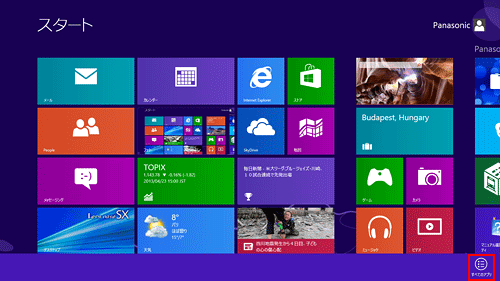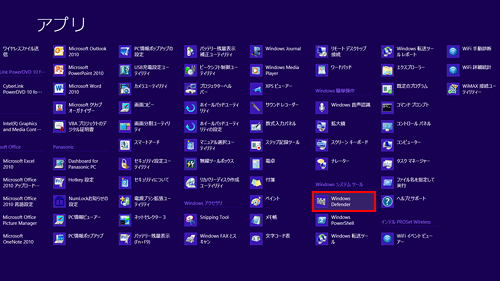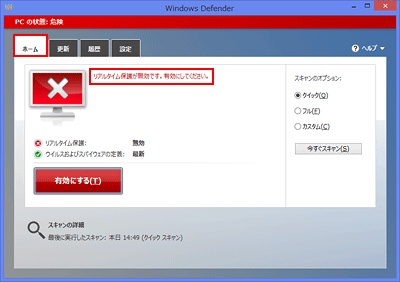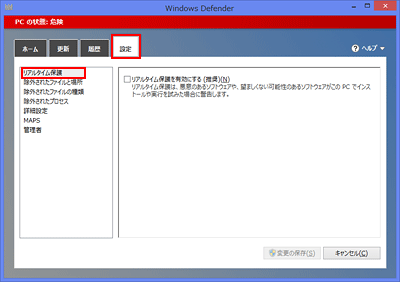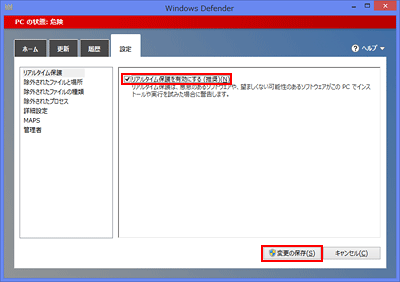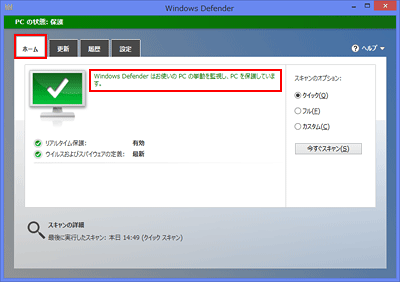| タイトル | [Windows 8] Windows Defenderのリアルタイム保護を有効にする方法 | |
|---|---|---|
| 最終更新日 | 2013/05/09 | 管理NO:003430 |
| 対象OS |
Windows 8
|
|
| 対象シリーズ |
|
|
Windows Defenderのリアルタイム保護を有効にする方法を教えてください。
Windows Defenderのリアルタイム保護を有効にすることで、スパイウェアや迷惑ソフトウェアがインストールされそうになったときにユーザーに警告が表示されます。
下記の手順でリアルタイム保護を有効に設定してください。
【補足情報】
他のウイルス対策ソフトをインストールした場合は、Windows Defenderは無効になり起動しません。
下記の手順でリアルタイム保護を有効に設定してください。
|
【補足情報】
他のウイルス対策ソフトをインストールした場合は、Windows Defenderは無効になり起動しません。


 このページを印刷する
このページを印刷する